무료로 Microsoft Intune 사용해 보기
Microsoft Intune을 사용하면 디바이스 및 앱을 관리하여 직원의 회사 데이터를 보호할 수 있습니다. 이 항목에서는 테스트 환경에서 Intune을 사용해 볼 무료 구독을 만듭니다.
참고
이 일련의 항목에 제공된 정보를 사용하여 Microsoft Intune을 시도하고 평가합니다. 준비가 되면 전체 프로세스에 따라 Intune을 설정합니다. 자세한 내용은 Microsoft Intune 설정을 참조하세요.
Intune은 Microsoft Intune 관리 센터를 사용하여 관리되는 보안 클라우드 기반 서비스에서 MDM(모바일 디바이스 관리) 및 MAM(모바일 앱 관리)을 제공합니다. Intune을 사용하면 직원의 회사 리소스(데이터, 디바이스 및 앱)가 올바르게 구성, 액세스 및 업데이트되고 회사의 준수 정책 및 요구 사항을 충족합니다.
등록 프로세스를 완료하면 새 테넌트가 있습니다. 테넌트는 Intune에 대한 구독이 호스트되는 Microsoft Entra ID의 전용 인스턴스입니다. 이후 테넌트를 구성하고, 사용자 및 그룹을 추가하고, 사용자에게 라이선스를 할당할 수 있습니다. 준비가 되면 사용자가 디바이스를 등록하고 최신 엔드포인트 관리 프로세스를 시작할 때 필요한 앱을 추가할 수 있습니다. 계속 진행하여 구성 및 보호 정책과 다른 엔드포인트 관리 기능도 설정할 수 있습니다.
필수 구성 요소
Microsoft Intune을 설정하기 전에, 다음 요구 사항을 검토하세요.
Microsoft Intune 무료 평가판 등록
Intune 평가판은 30일 동안 무료로 사용할 수 있습니다. 회사 또는 학교 계정이 이미 있는 경우 해당 계정으로 로그인하고 구독에 Intune을 추가합니다. 그렇지 않은 경우 조직에서 Intune을 사용하기 위한 새 계정을 등록해야 합니다.
중요
새 계정을 등록한 후에는 기존 회사 또는 학교 계정을 결합할 수 없습니다.
Microsoft Intune 무료 평가판을 신청하려면 다음 단계를 수행합니다.
Intune 계정 설정 페이지로 이동합니다.
전자 메일 주소를 입력하고 다음을 클릭합니다.
참고
이메일 주소를 사용하여 다른 Microsoft 서비스를 설정한 계정이 있는 경우에는 로그인하여 Intune 평가판으로 계정을 사용하도록 선택하거나 새 계정을 만들 수 있습니다. 이 단계는 새 계정을 만든다는 것을 전제로 합니다.
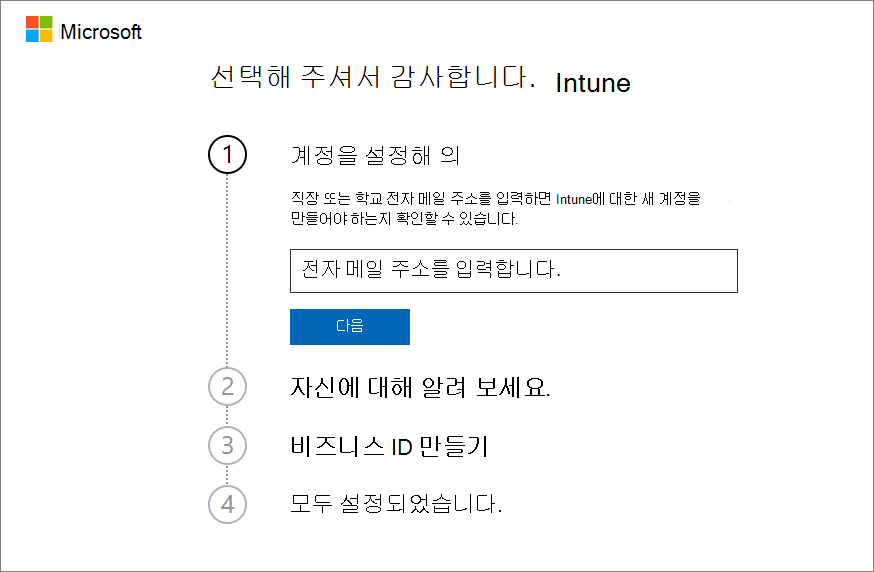
계정 설정을 클릭하여 새 계정을 만듭니다.
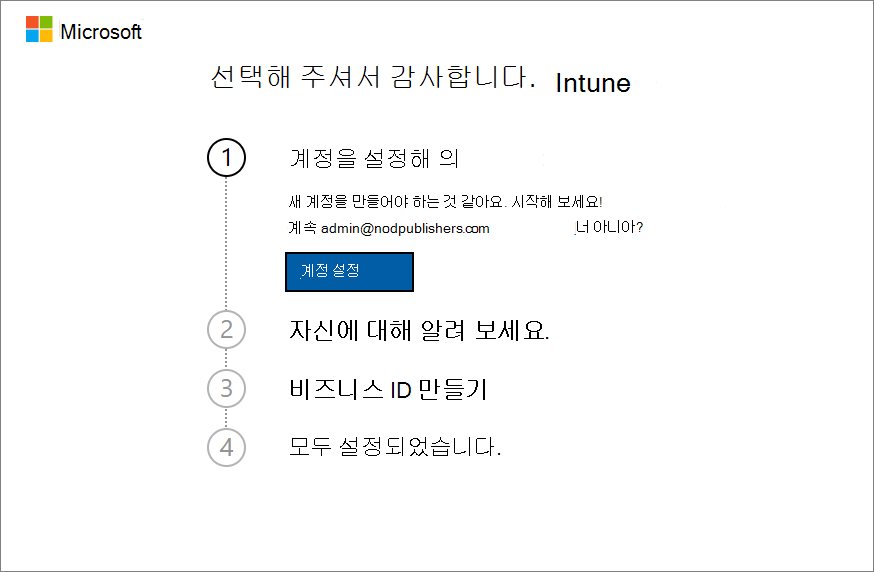
이름, 전화번호, 회사 이름, 회사 규모 및 지역을 추가합니다. 나머지 정보를 검토하고 다음을 클릭합니다.
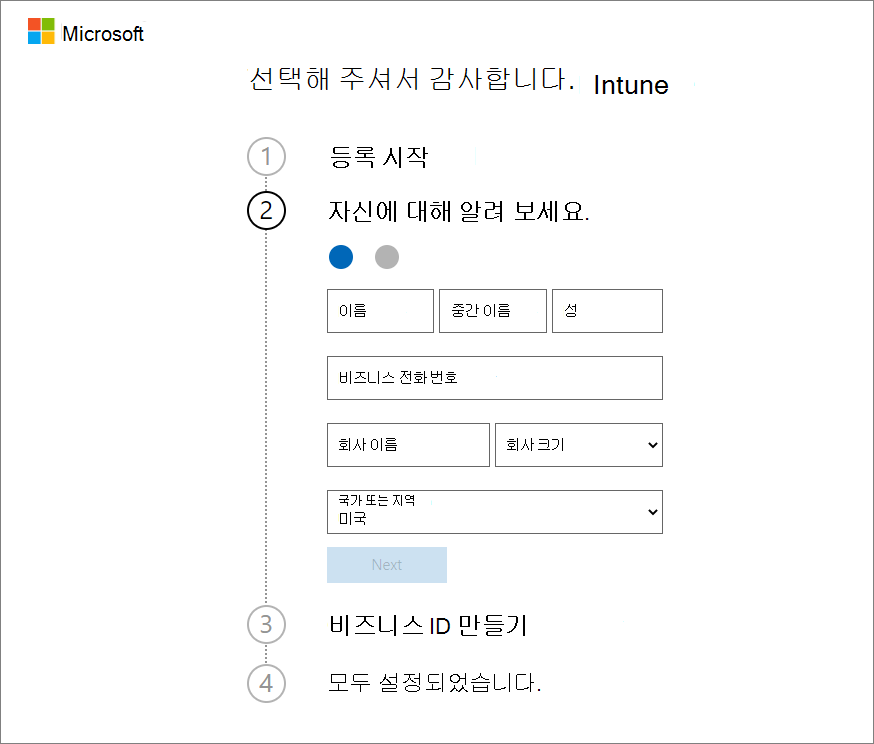
확인 코드 보내기를 클릭하여 추가한 전화 번호를 확인합니다.
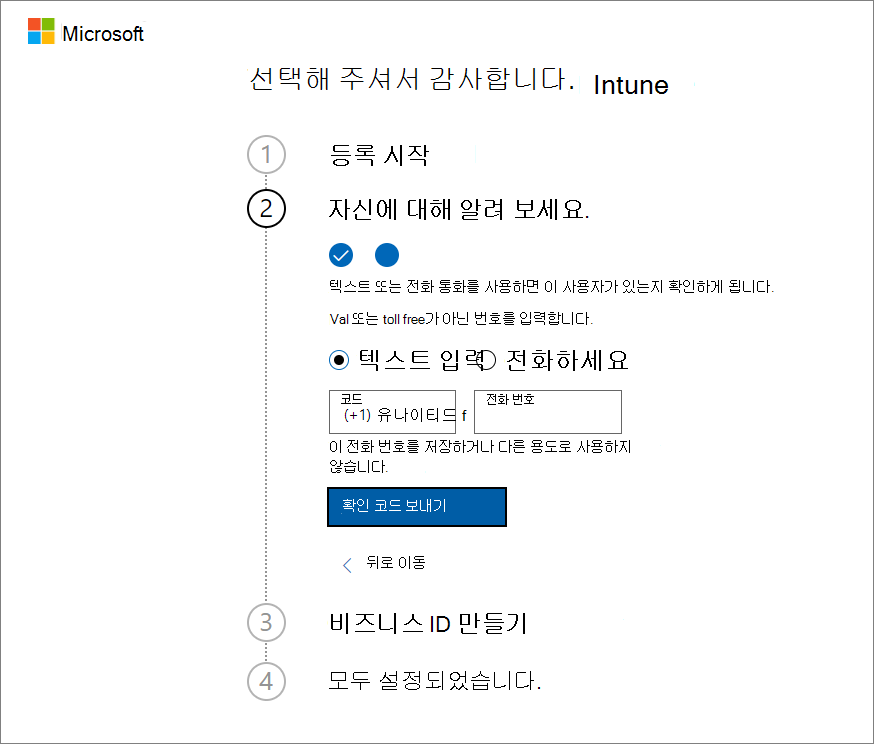
모바일 디바이스에서 받은 확인 코드를 입력한 다음 확인을 클릭합니다.
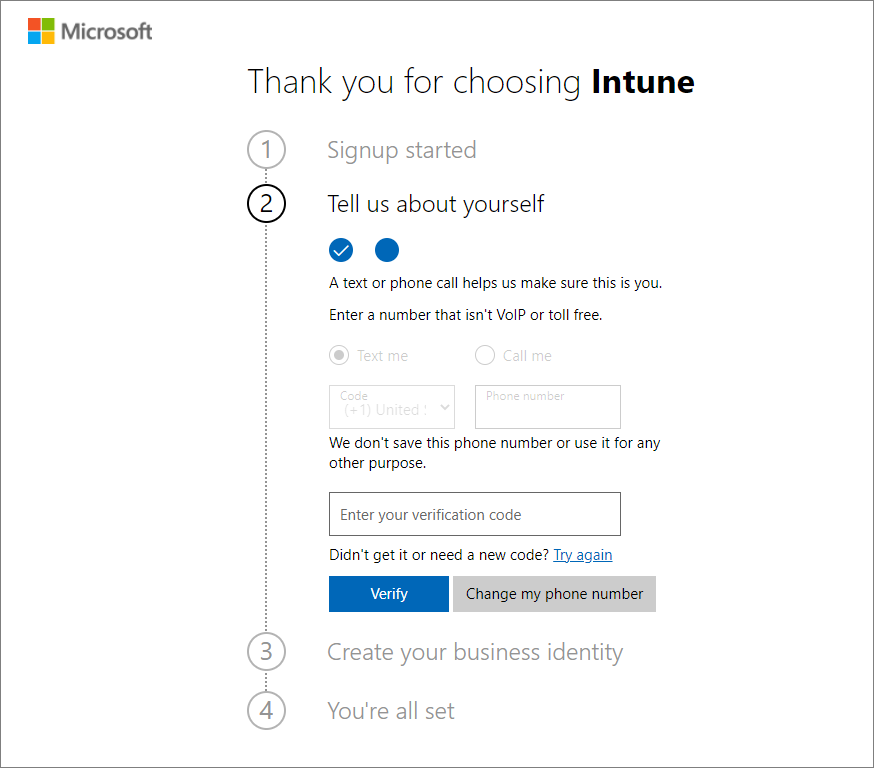
비즈니스 또는 조직을 나타내는 평가판의 사용자 이름 및 도메인 이름을 추가합니다. 사용자 이름이 .onmicrosoft.com 앞에 추가됩니다. 저장을 클릭하여 가용성을 확인합니다. 다음을 클릭하여 계속합니다. 필요할 경우 나중에 이 도메인 이름을 사용자 지정 도메인 이름으로 변경할 수 있습니다.
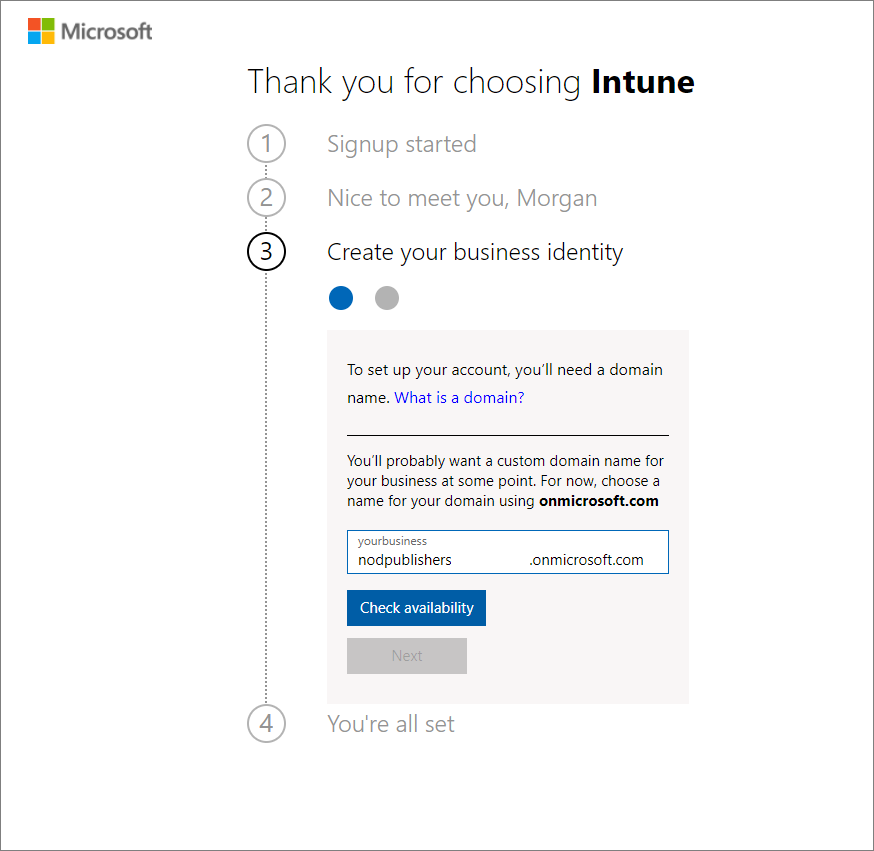
ID를 확인하려면 결제 방법을 추가해야 합니다. 카드는 확인 목적으로만 사용되며 구매하기 전까지는 요금이 청구되지 않습니다.
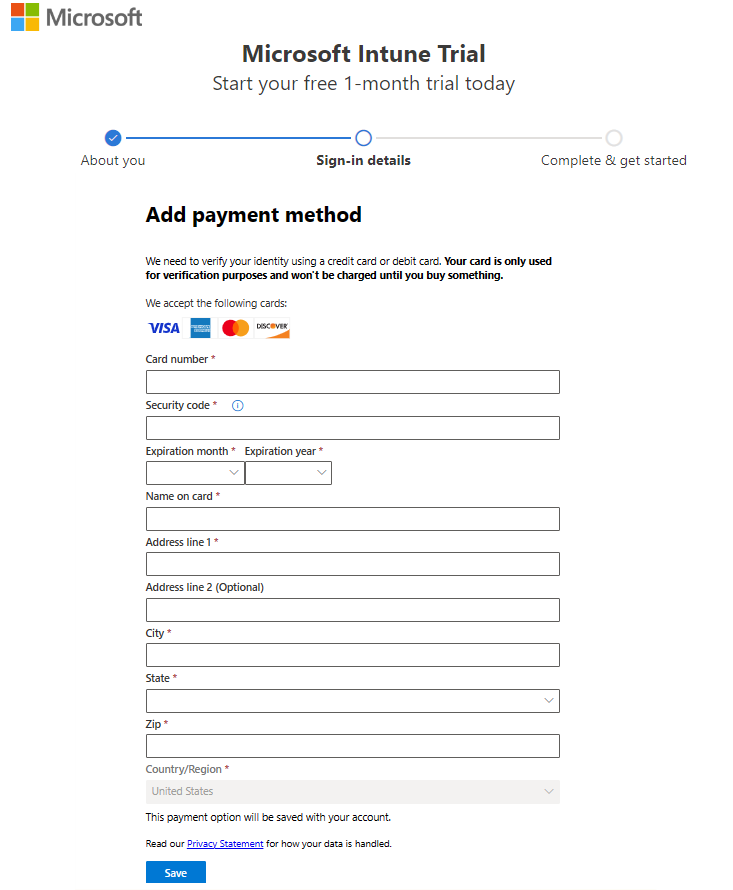
계정이 생성되면 사용자 이름이 표시됩니다. 이 사용자 이름을 사용하여 Intune에 로그인합니다. 또한 등록 프로세스 중에 제공한 전자 메일 주소에서 계정 정보가 포함된 전자 메일 메시지를 받습니다. 이 전자 메일을 통해 구독이 활성화된 것을 확인합니다.
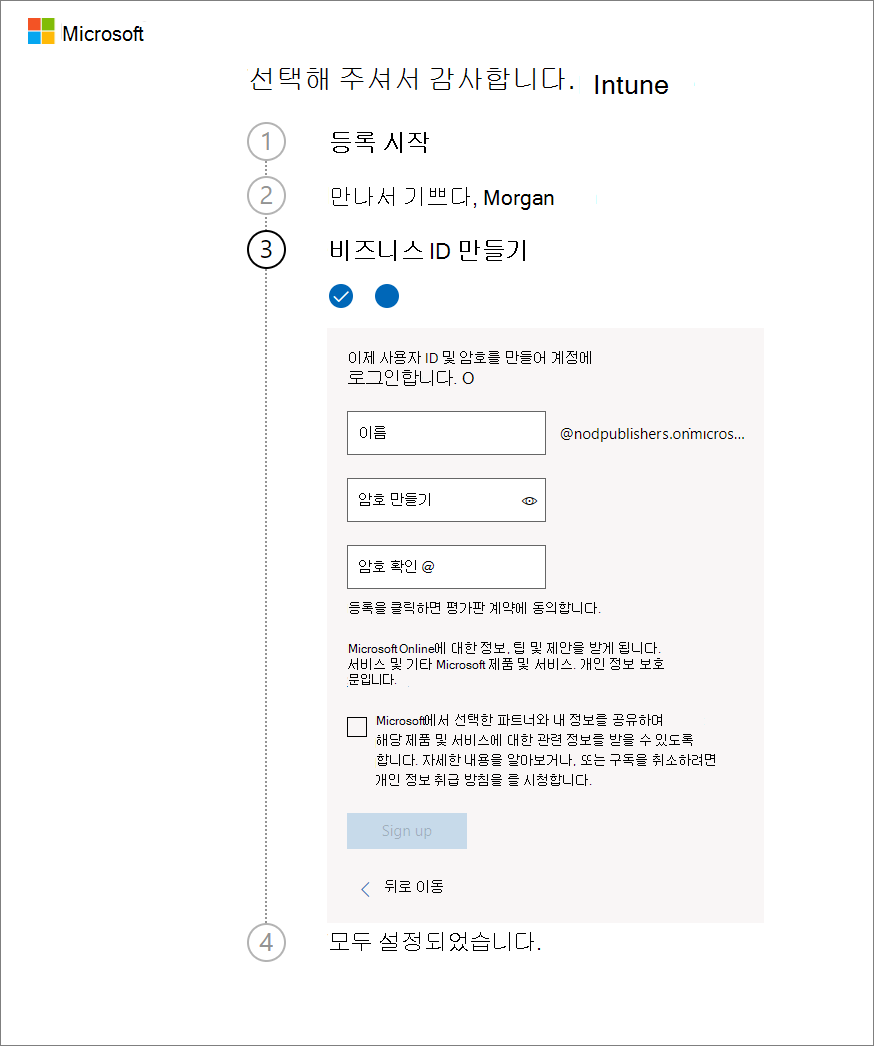
참고
시작을 클릭하면 Microsoft 365 관리 센터 홈페이지가 열립니다. 구독 관리를 클릭하면 제품을 열고 Microsoft Intune 평가판 구독에 대한 세부 정보를 볼 수 있습니다.
Microsoft Intune 관리 센터에서 Intune에 로그인
관리 센터에 아직 로그인하지 않은 경우 다음 단계를 완료합니다.
새 브라우저 창을 열고 주소 표시줄에 https://intune.microsoft.com을 입력합니다.
위 단계에서 제공된 사용자 ID를 사용하여 로그인합니다. 사용자 ID는 다음과 yourID@yourdomain.onmicrosoft.com유사합니다.

평가판에 등록하는 경우 등록 과정 중에 입력한 이메일 주소로 계정 정보가 포함된 이메일 메시지가 전송됩니다. 이 전자 메일을 통해 평가판이 활성화된 것을 확인합니다.
팁
Microsoft Intune으로 작업할 때는 프라이빗 모드가 아닌 일반 모드에서 브라우저로 작업하는 결과가 더 좋을 수 있습니다.
Microsoft Intune에서 MDM 기관 확인
기본적으로 무료 평가판을 만들 때 MDM(모바일 장치 관리) 기관이 설정됩니다. 다음 단계를 사용하면 MDM 기관이 설정되었는지 확인할 수 있습니다.
- 아직 로그인하지 않은 경우 Microsoft Intune 관리 센터에 로그인합니다.
- 테넌트 관리를 클릭합니다.
- 테넌트 세부 정보를 확인합니다. MDM 기관이 Microsoft Intune으로 설정되어야 합니다.
Microsoft Intune 관리 센터에 로그인한 후 MDM 기관을 아직 설정하지 않았음을 나타내는 주황색 배너가 표시되면 현재 활성화할 수 있습니다. MDM(모바일 장치 관리) 기관 설정에 따라 디바이스 관리 방식이 결정됩니다. 사용자가 관리를 위해 디바이스를 등록하려면 먼저 MDM 권한을 설정해야 합니다.
MDM 기관을 Intune으로 설정
MDM 기관을 설정하지 않은 경우 Microsoft Intune 관리 센터에 로그인합니다.
주황색 배너를 선택하여 모바일 디바이스 관리 기관 설정을 엽니다. 주황색 배너는 MDM 기관을 아직 설정하지 않은 경우만 표시됩니다.
참고
MDM 기관을 설정한 경우 테넌트 관리 창에 MDM 기관 값이 표시됩니다. 주황색 배너는 MDM 기관을 아직 설정하지 않은 경우만 표시됩니다.
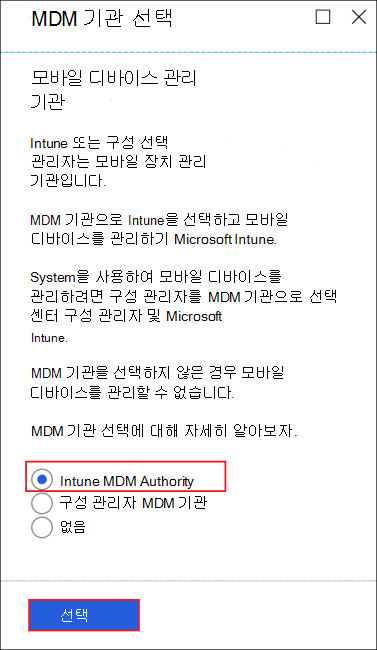
MDM 기관을 설정하지 않으면 MDM 기관 선택 아래에서 MDM 기관을 Intune MDM 기관으로 설정합니다.
MDM 기관에 대한 자세한 내용은 모바일 디바이스 관리 권한 설정을 참조하세요.
사용자 지정 도메인 이름 구성(선택 사항)
위에서 언급했듯이, .onmicrosoft.com 없이 사용하고 싶은 조직의 고유한 사용자 지정 도메인이 있는 경우 Microsoft 365 관리 센터에서 변경할 수 있습니다. 다음 단계를 사용하여 사용자 지정 도메인 이름을 추가하고, 확인하고, 구성할 수 있습니다.
중요
도메인 이름의 초기onmicrosoft.com 부분의 이름을 바꾸거나 제거할 수 없습니다. 하지만 비즈니스 ID가 명확히 유지되도록 Intune에서 사용된 사용자 지정 도메인 이름을 추가하거나, 확인하거나, 제거할 수 있습니다. 자세한 내용은 사용자 지정 도메인 이름 구성을 참조하세요.
Microsoft 365 관리 센터로 이동하고, 관리자 계정을 사용하여 로그인합니다.
탐색 창에서 설정을 선택합니다.
로그인 및 보안 섹션의 페이지에서 사용자 지정 도메인 설정 가져오기를 선택합니다.
시작을 선택하여 사용자 지정 도메인을 설정합니다.
도메인 이름을 입력합니다. 그런 다음 , 이 도메인 사용을 선택합니다.
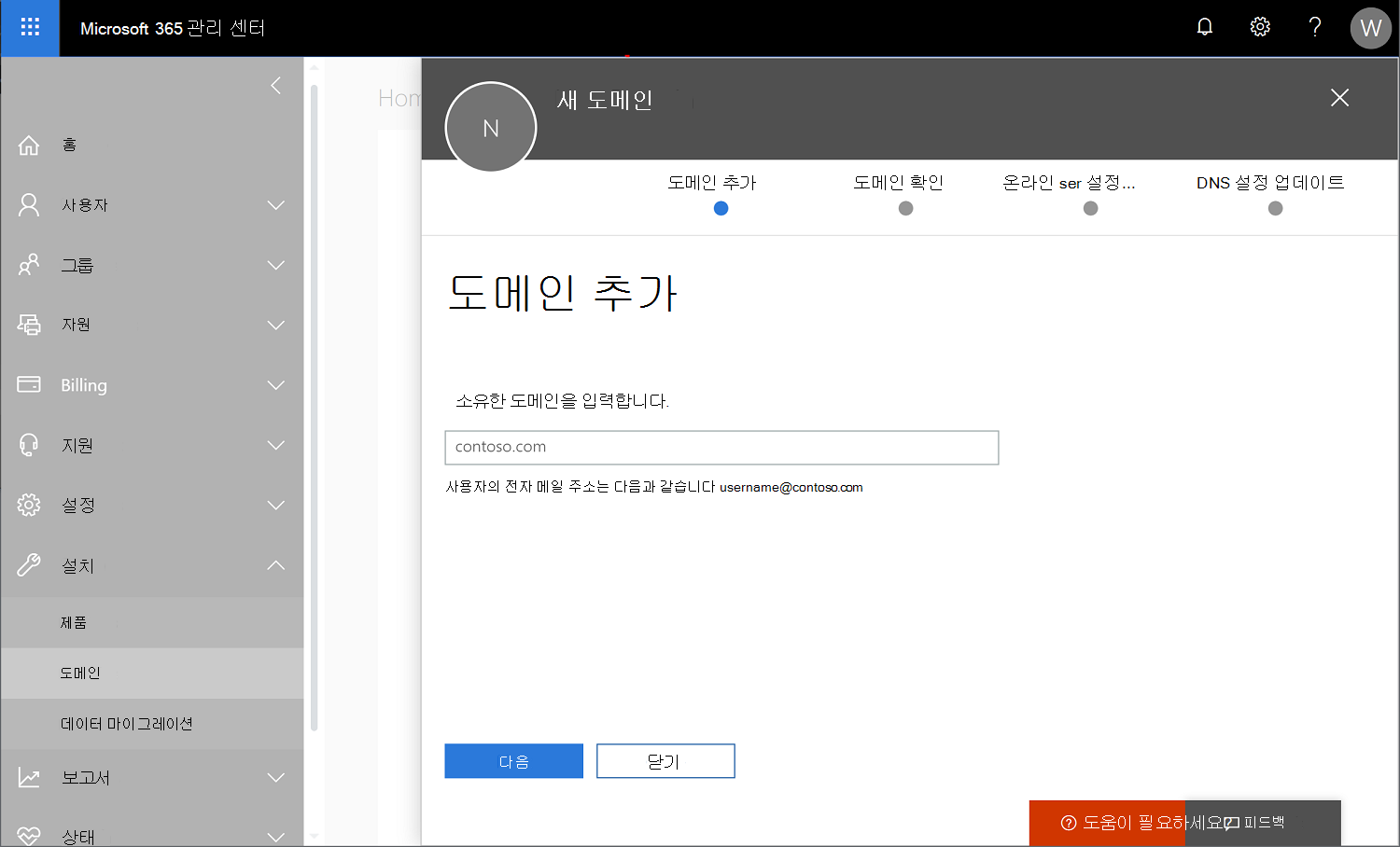
이전 단계에서 입력한 도메인의 소유자인지 확인합니다.
도메인을 확인하는 데 사용할 메서드를 선택합니다.
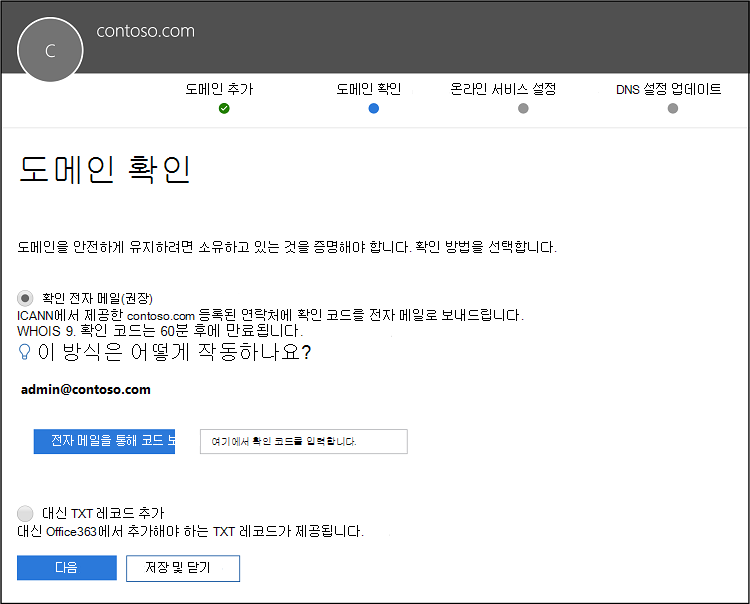
참고
TXT 레코드 확인 세부 정보는 Microsoft 365에 대한 DNS 호스팅 공급자에서 DNS 레코드 만들기를 참조하세요.
라이선스 확인
Intune 무료 평가판에 등록하면 Microsoft Intune 라이선스가 생성됩니다. 이 평가판의 일부로 평가판 EMS(Enterprise Mobility + Security) 구독도 받게 됩니다. EMS(Enterprise Mobility + Security) 구독에는 Microsoft Entra ID P1 또는 P2와 Microsoft Intune이 모두 포함됩니다.
Microsoft Entra ID P1 또는 P2 및 Microsoft Intune을 확인하려면 라이선스 확인을 참조하세요.
관리자 환경
가장 자주 사용하는 두 개의 관리 센터가 있습니다.
Microsoft Intune 관리 센터(https://intune.microsoft.com)는 Intune의 기능을 탐색할 수 있는 곳입니다. 관리자는 여기서 Intune 작업을 합니다.
Microsoft 365 관리 센터(https://admin.microsoft.com)는 Microsoft Entra ID를 사용하지 않는 경우 사용자를 추가하고 관리할 수 있는 곳입니다. 또한 대금 청구 및 지원을 포함하여 계정의 다른 측면을 관리할 수 있습니다.
다음 단계
이 항목에서는 테스트 환경에서 Intune을 사용해 볼 수 있는 무료 구독을 만들었습니다. Intune 설정에 대한 자세한 내용은 Intune 설정을 참조하세요.
Microsoft Intune을 계속 평가하려면 다음 단계로 이동합니다.
피드백
출시 예정: 2024년 내내 콘텐츠에 대한 피드백 메커니즘으로 GitHub 문제를 단계적으로 폐지하고 이를 새로운 피드백 시스템으로 바꿀 예정입니다. 자세한 내용은 다음을 참조하세요. https://aka.ms/ContentUserFeedback
다음에 대한 사용자 의견 제출 및 보기